

最近ではもうWindows Vistaを使用している方が多くなってきているとは思いますが、家にあるXPをVistaデザインに変えてみるのはいかがでしょうか?
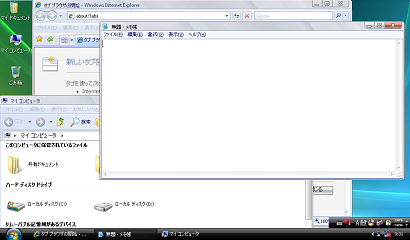
これらを実行するにはある程度のパソコンの知識が必要となります。セーフモード等の方法は詳しく解説しないため、わからない場合は調べるかあきらめてください。また、自己責任で行ってください。
この記事(今後数回分)ではVistaのデザインにすることを目標としますが、応用すればWindows 7やその他のOSのように見せることもできます。
XPがService Pack 3を適用していない場合は、すべての作業を実行する前に適用しておいてください。SP3以前のものでも使用するパッチを変更すれば適用できますが、ここではSP3を例にとりますので、わかりにくくなりたくないためにはSP3を導入してください。
さらに、今後は圧縮ファイルの解凍をする機会が多いので、「zip」「7z」「lzh」「rar」「tar」などの解凍ができるソフトを用意してください。
まずは下準備です。XPをVistaのデザインへ手っ取り早く変更するにはVisualStyleを使用するのが一番です。しかし、通常のままではVisualStyleを使用することはできないので、まず第一にuxtheme.dllにパッチを当てます。
パッチを当てるために、「SP3 UxTheme Patcher Download - Softpedia」よりダウンロードします。ページが表示されたら画面右側の「Softpedia Mirror (US) [ZIP]」をクリックします。
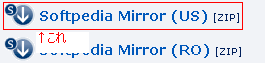
ダウンロードしたファイルは解凍してCドライブ直下などに保存して置いてください。これからセーフモードで起動するため、ユーザーフォルダにはアクセスできません。
準備が完了したら、再起動し、セーフモードで起動してください(起動時にF8キーからメニューを出す)。セーフモードで起動したらパッチを当てます。
先ほど解凍しておいたプログラムを実行します。起動したら「Patch」を選択します。それだけなので詳細は割愛します。終了したら再起動(今後はセーフモードでなくていい)してください。
上までの処理がすべて正常に終了し再起動したならば、今まで使えなかったVisualStyleが使用できるようになっています。「Browsing Visual Styles on deviantART」より、好きなデザインをダウンロードしてください。
Vistaデザイン以外を選択すれば、たとえばMac風のデザインなどにも変更できます。なお、ダウンロードしたファイルは圧縮されているので、その圧縮形式を解凍できるソフトを導入しておいてください。
ここでは、「Aero Vista for XP」を例にとって説明します。
解凍したファイル(フォルダ内)から、.msstylesという」拡張子のついたファイルとShellフォルダが入っているフォルダを丸ごとC:\WINDOWS\Resources\Themesへコピー(移動)します(「Aero Vista for XP」の場合、解凍したフォルダAero Vista for XPのVisual Styleフォルダにある「Aero Vista」をコピーします)。
次に、デスクトップを右クリックし、「プロパティ」を表示して、「デザイン」タブを選択してください。真ん中あたりの「ウィンドウとボタン(W):」のプルダウンメニューより先ほど追加したVisualStyleが選択できるようになっていると思います。
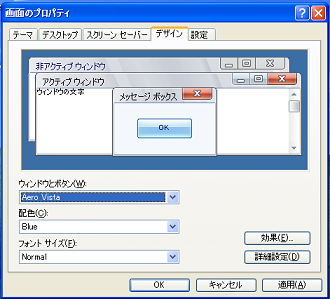
「OK」を選択すると「しばらくお待ちください」と表示され、デザインがVista風になっていたら完了です。